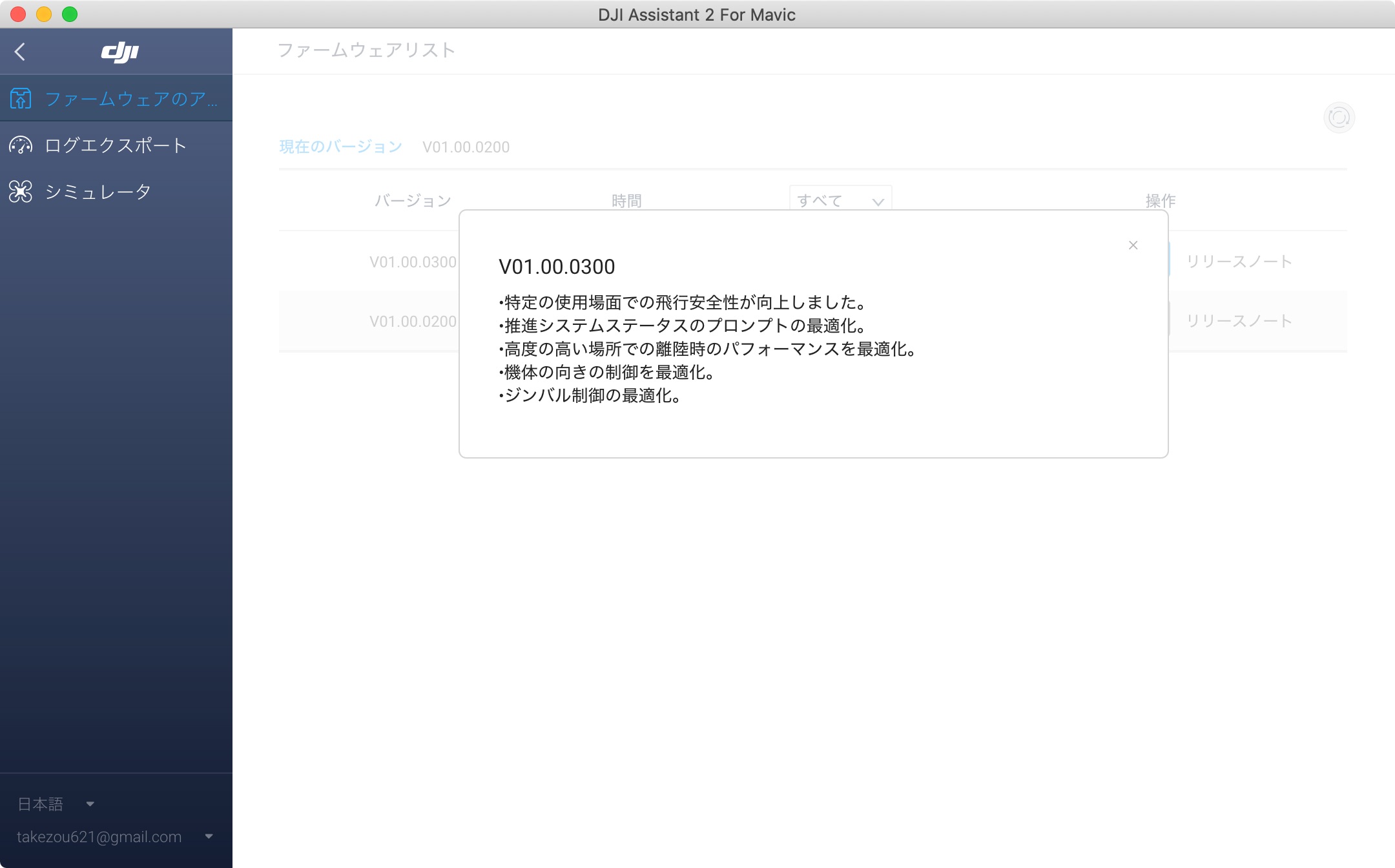2019年12月4日にDJI Mavic Miniの新しいファームウェアが公開されました。ファームウェアの更新内容とファームウェアのアップデート手順をまとめました。
v01.00.0300の更新内容
| 日付 | 2019年12月4日 |
| 機体ファームウェア | v01.00.0300 |
| 送信機ファームウェア | v01.00.0300 |
| DJI Fly アプリ iOS | v1.0.3 |
| DJI Fly アプリ Android | v1.0.3 |
変更点
- 特定の使用場面での飛行安全性が向上しました。
- 推進システムステータスのプロンプトの最適化。
- 高度の高い場所での離陸時のパフォーマンスを最適化。
- 機体の向きの制御を最適化。
- ジンバル制御の最適化。
- 不具合修正:特定の送信機モデル番号が誤って表示される不具合を修正。
※下記より抜粋
https://dl.djicdn.com/downloads/Mavic_Mini/20191204/Mavic_Mini_Release_Notes_jp.pdf
不具合は1つで、最適化が多く含まれているようです。
ファームウェアアップデートの手順
実際にファームウェアをアップデートしたのでその手順を整理します。
大まかな流れは以下のようになります。
- Mavic Miniのバッテリーを50%以上にチャージ
- DJI Assistant 2 For Mavicをインストール&起動
- Mavic Miniの電源ON
- Mavic MiniをMacに接続
- アップデート開始
- 完了
1.Mavic Miniのバッテリーを50%以上にチャージ
ファームウェアを適用する際にMavic Mini本体のバッテリー残量が50%以上ないとエラーになってしまうようです。まずはバッテリーをチャージしておきましょう。
2.DJI Assistant 2 For Mavicをインストール
今回はスマホではなく、PCからアップデートしてみました。下記のURLからDJI Assistant 2 For Mavicの最新版をダウンロードして、ご自身のMacにインストールしてください。
無事にインストールが完了するとアプリケーションフォルダに DJI Assistant 2 For Mavicが確認できると思います。こちらをダブルクリックして起動してください。

DJIのアカウント登録や言語設定を日本語に変更すると下記のような状態になります。
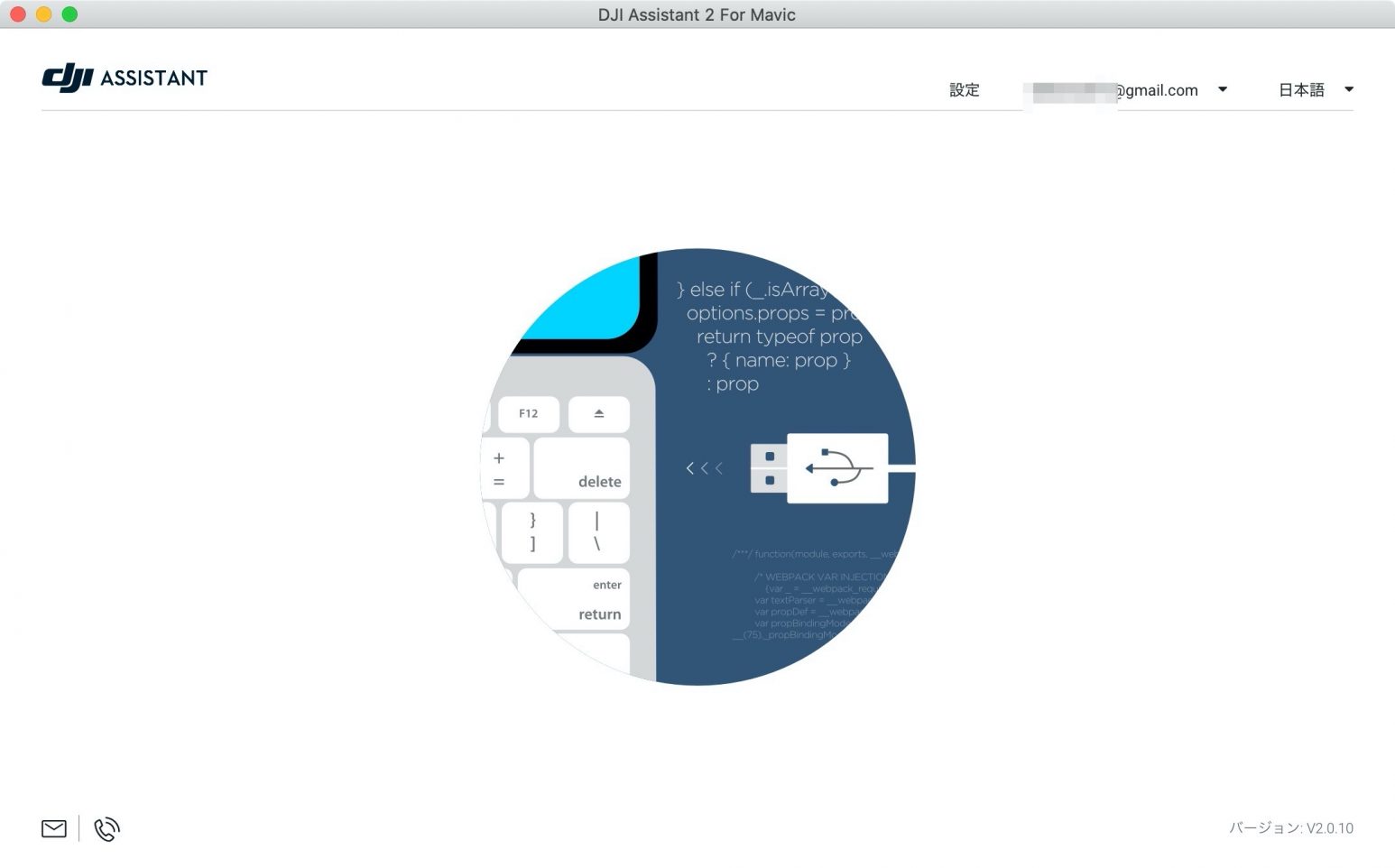
3.Mavic Miniの電源ON
Mavic Miniのバッテリー残量が50%以上になっていれば、電源を入れてください。
4.Mavic MiniをMacに接続
Mavic Miniの電源ケーブルを使ってMacと接続します。接続が終わると画面が下記のように変わるので、Mavic Mini のアイコンをクリックします。
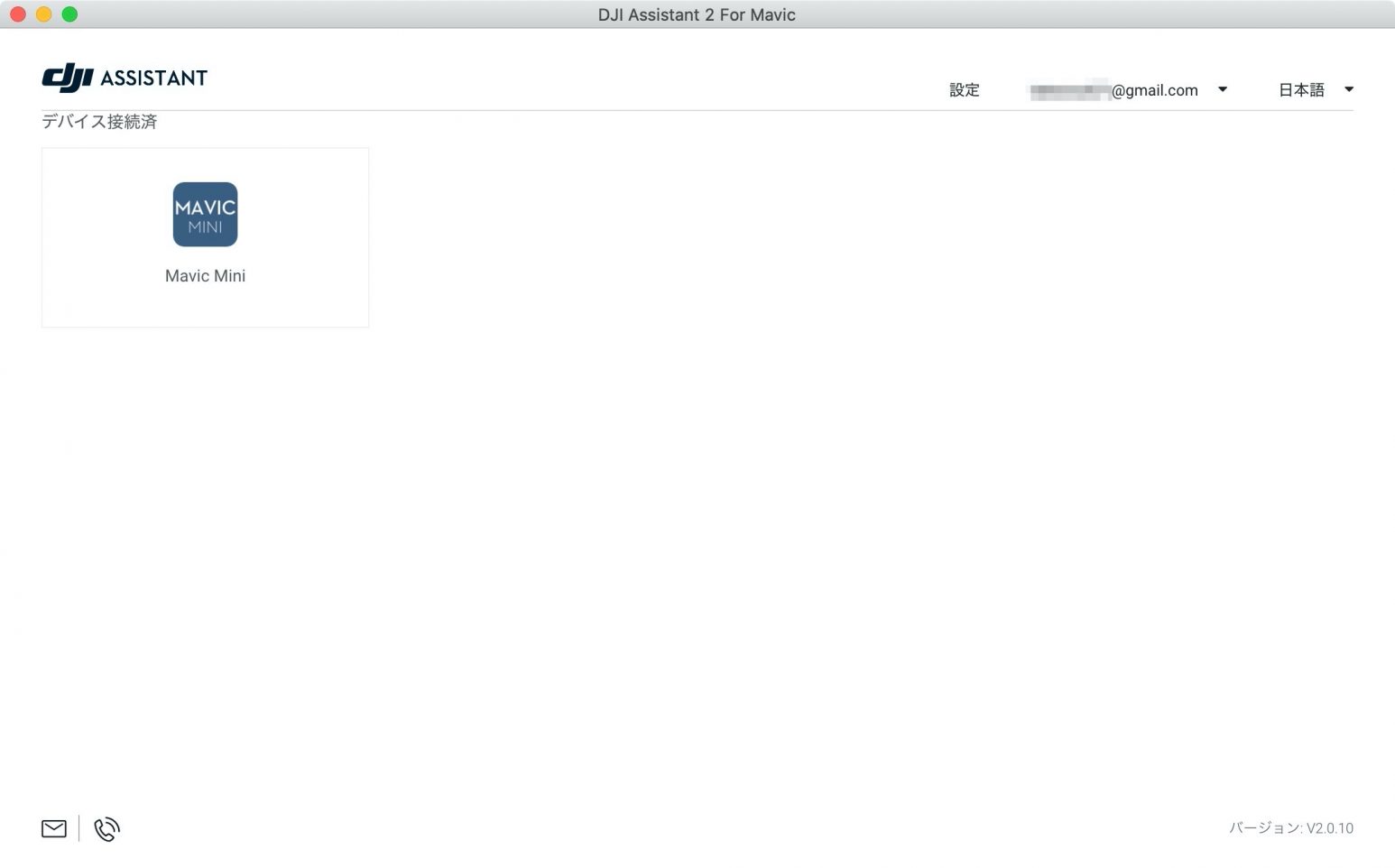
画面が切り替わり、下記のようなファームウェアの一覧が表示されます。今回は v01.00.0200からv01.00.0300へのアップグレードなので、v01.00.0300 の行にある アップグレード ボタンをクリックします。
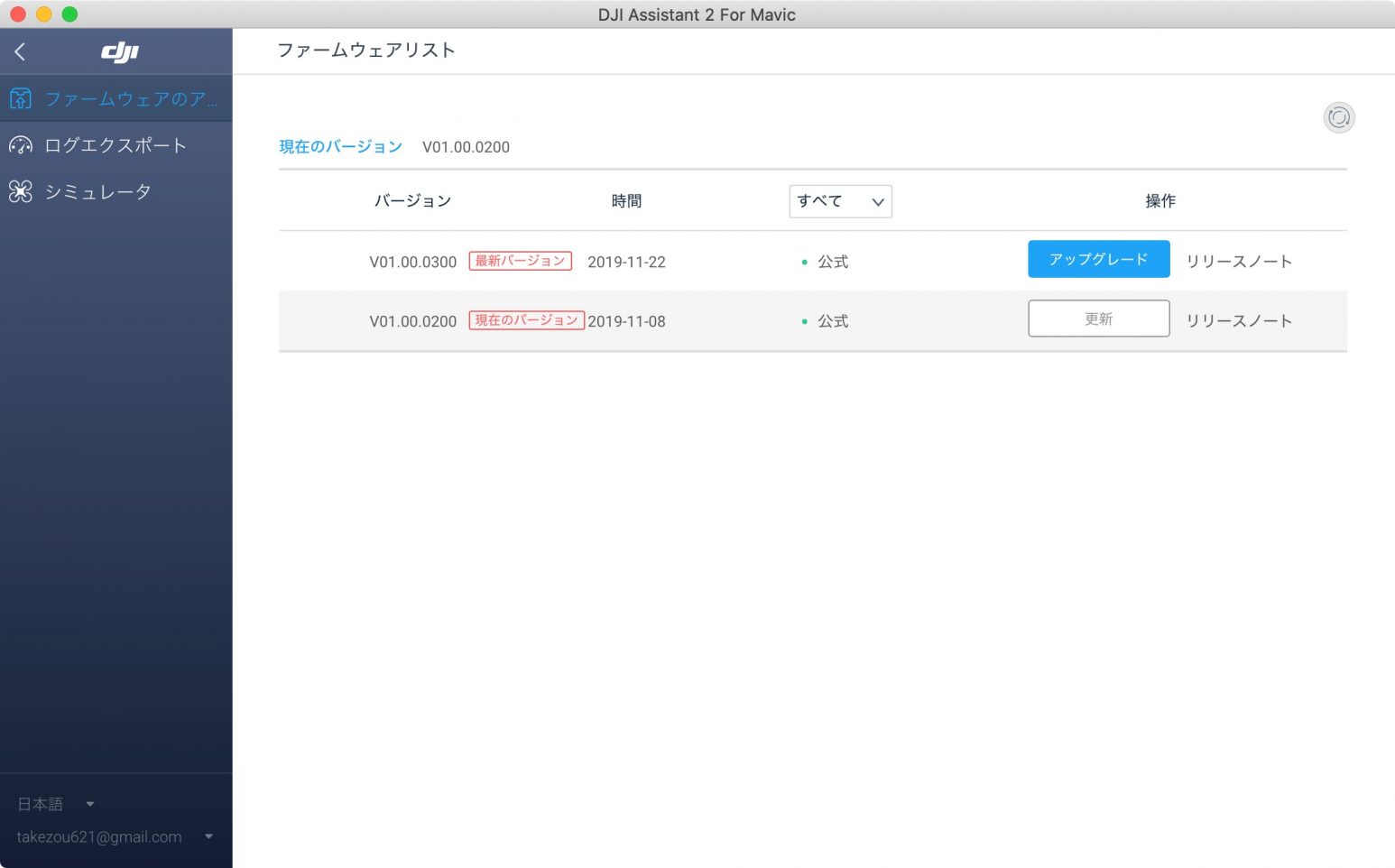
なお、リリースノートをクリックすると更新内容を確認することができます。
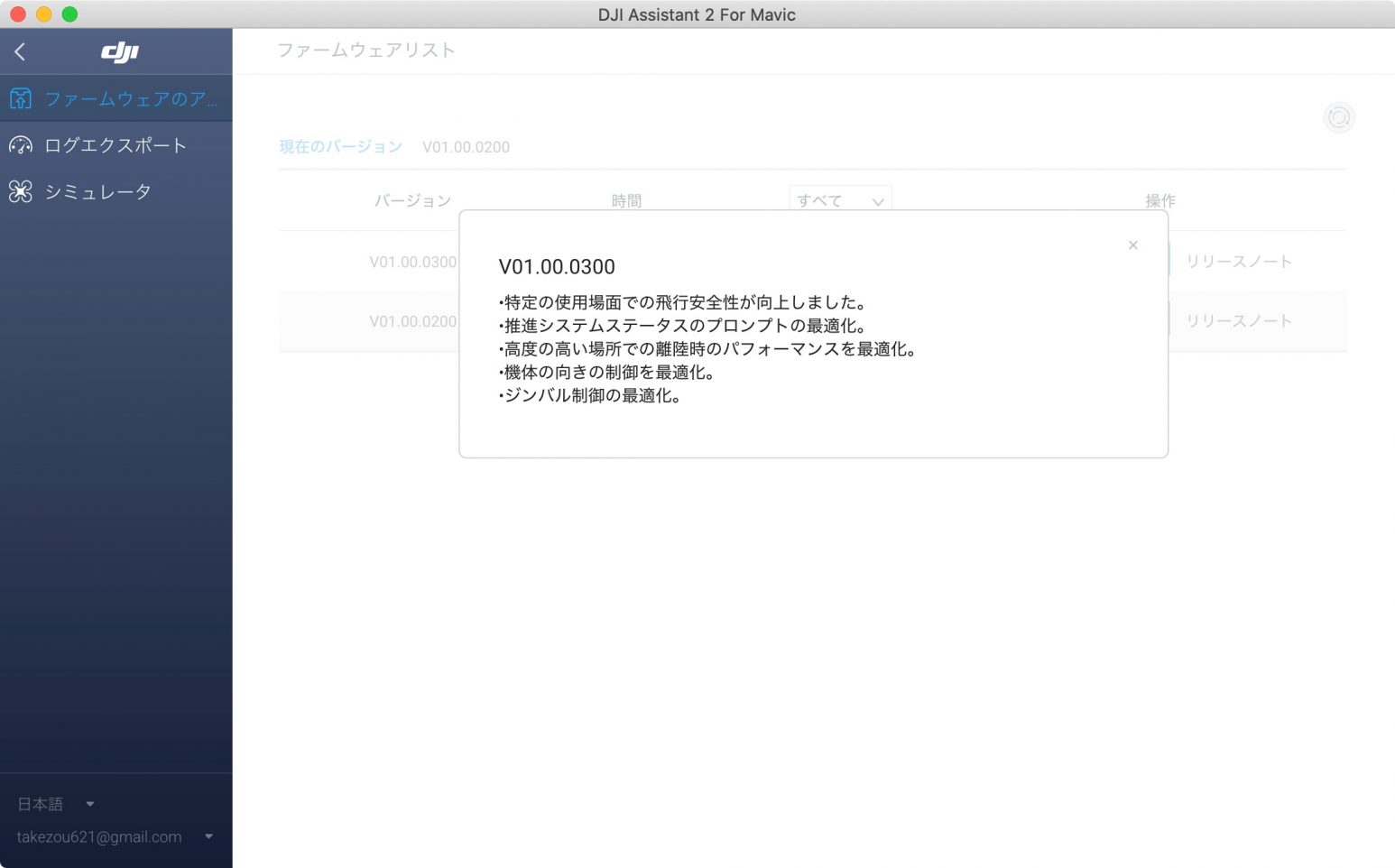
アップグレード 開始前に下記のような注意点が表示されます。(Air System というのはMavic Mini本体のことを指していると思われます)
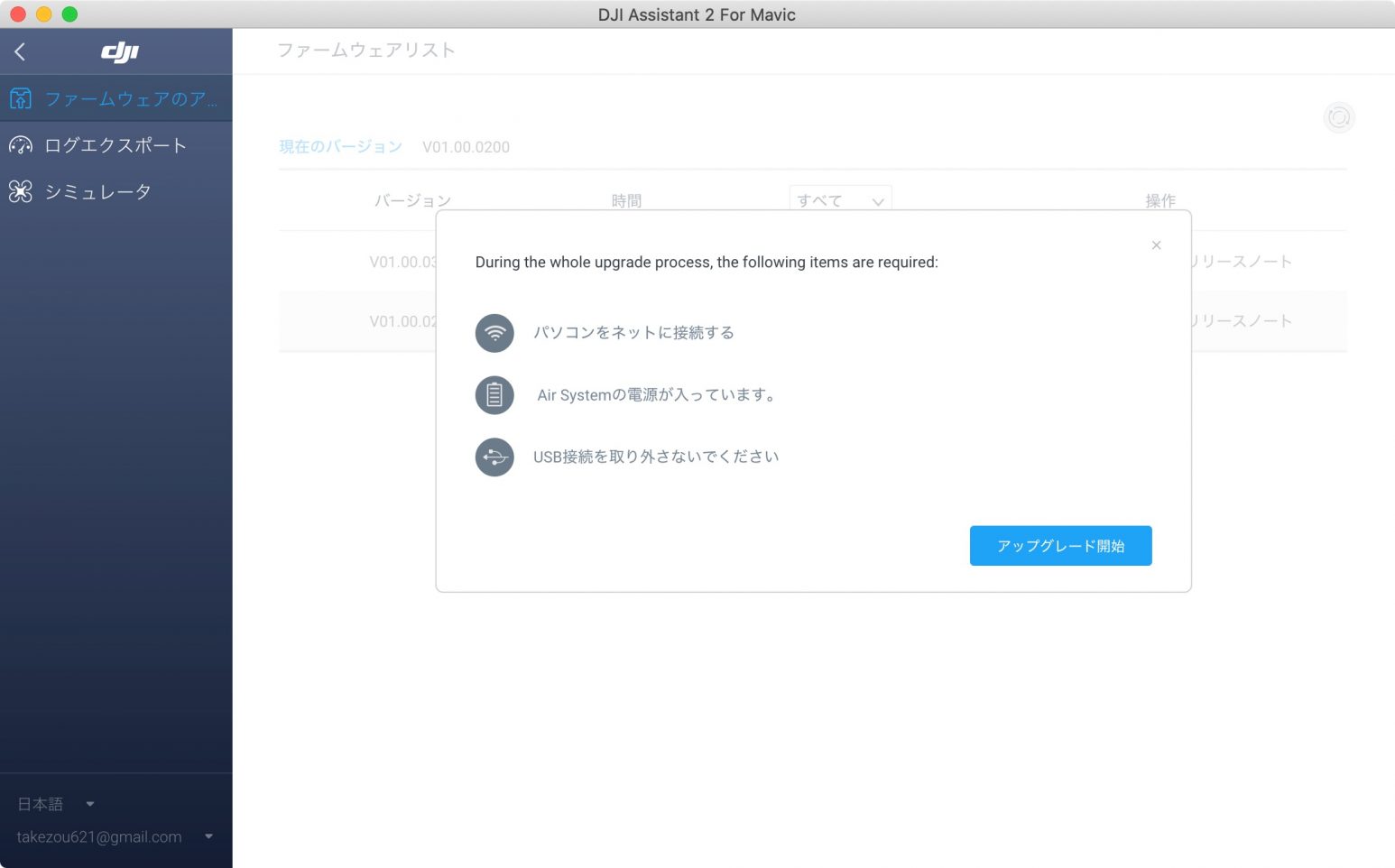
5.アップデート開始
アップグレード開始 ボタンをクリックすると、まずファームウェアをMacにダウンロードします。
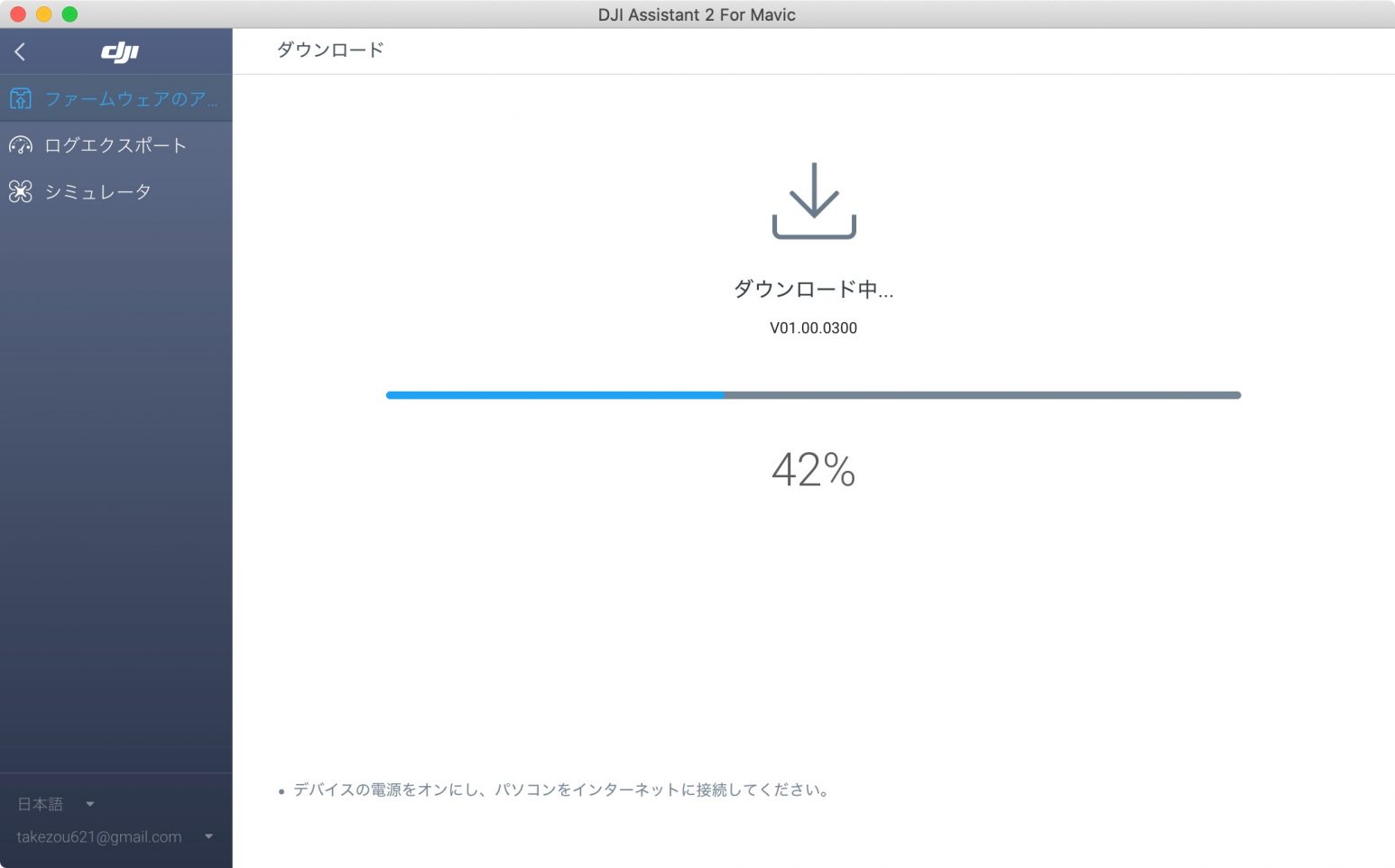
ダウンロードが完了すると、今度はMacからMavic Miniへファームウェアを転送します。必ずMavic MiniをMacから接続したままにしてください。
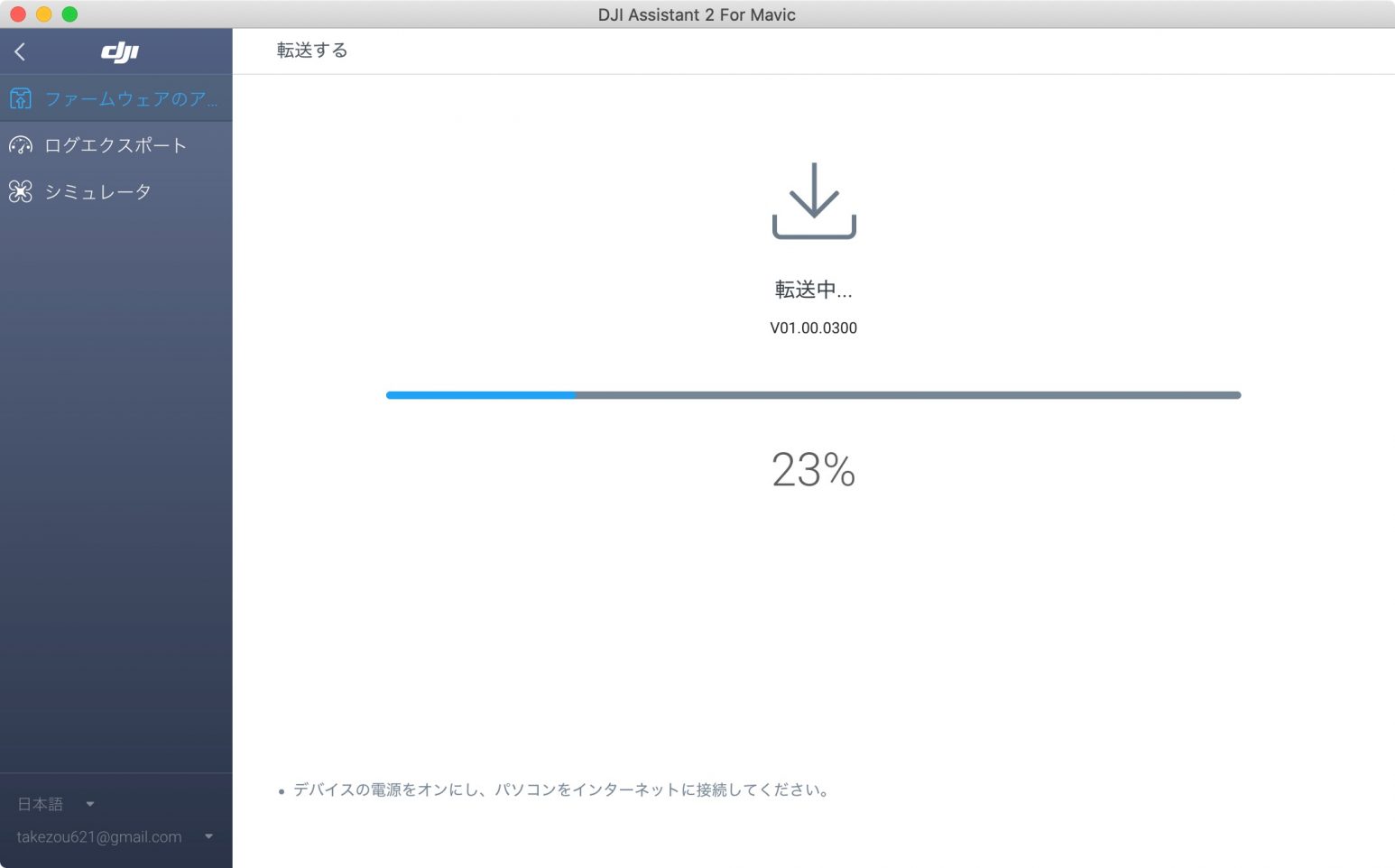
ファームウェアのアップグレードが開始されます。アップグレード中はMavic Mini本体が何度か再起動されるようでした。異常ではないので慌てずゆっくり待ちましょう。
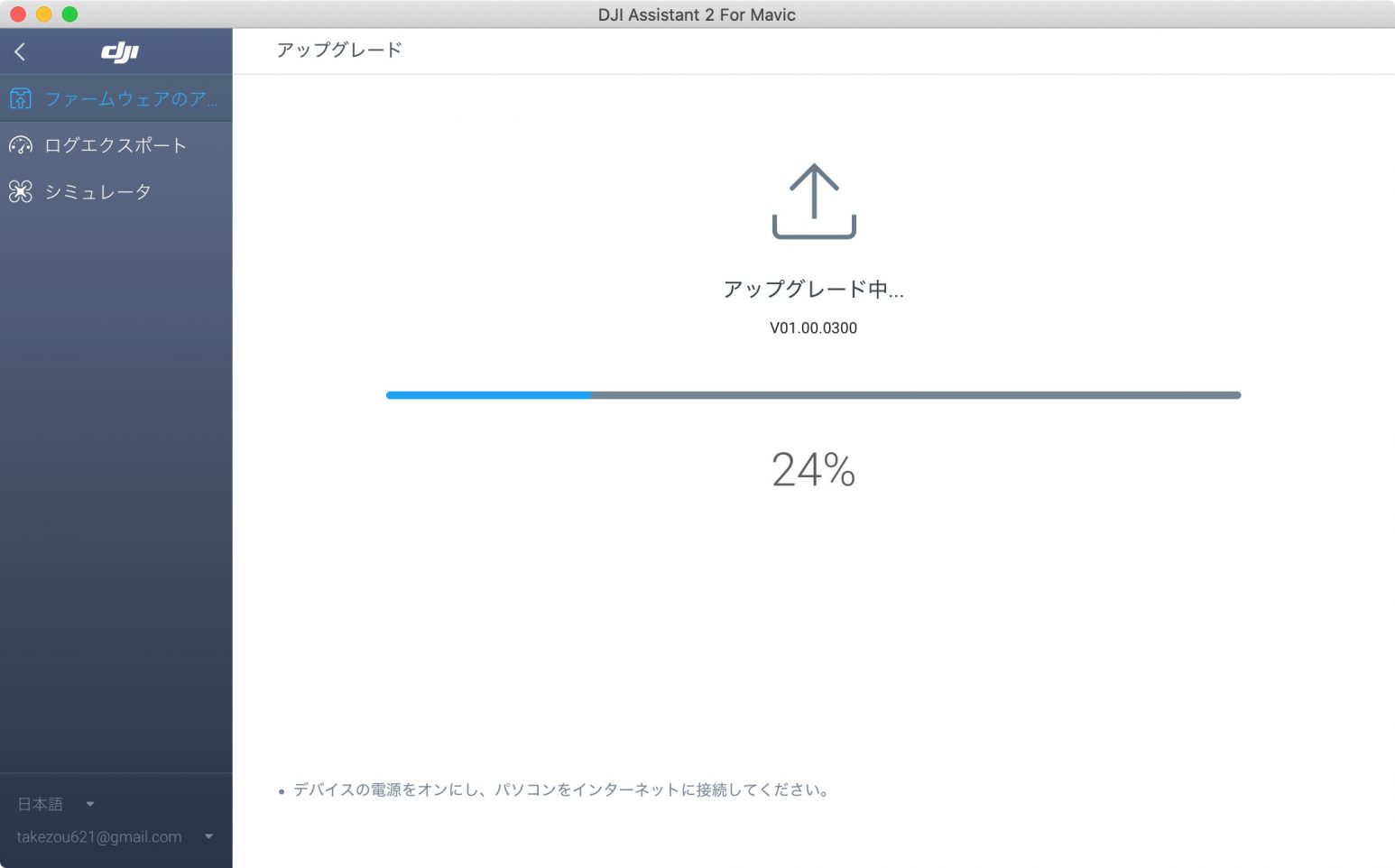
6.完了
しばらくすると、アップグレードが完了します。成功した場合は下記の画面が表示されるはずです。また、アップグレード完了時はMavic Miniが自動的に電源OFFになりました。
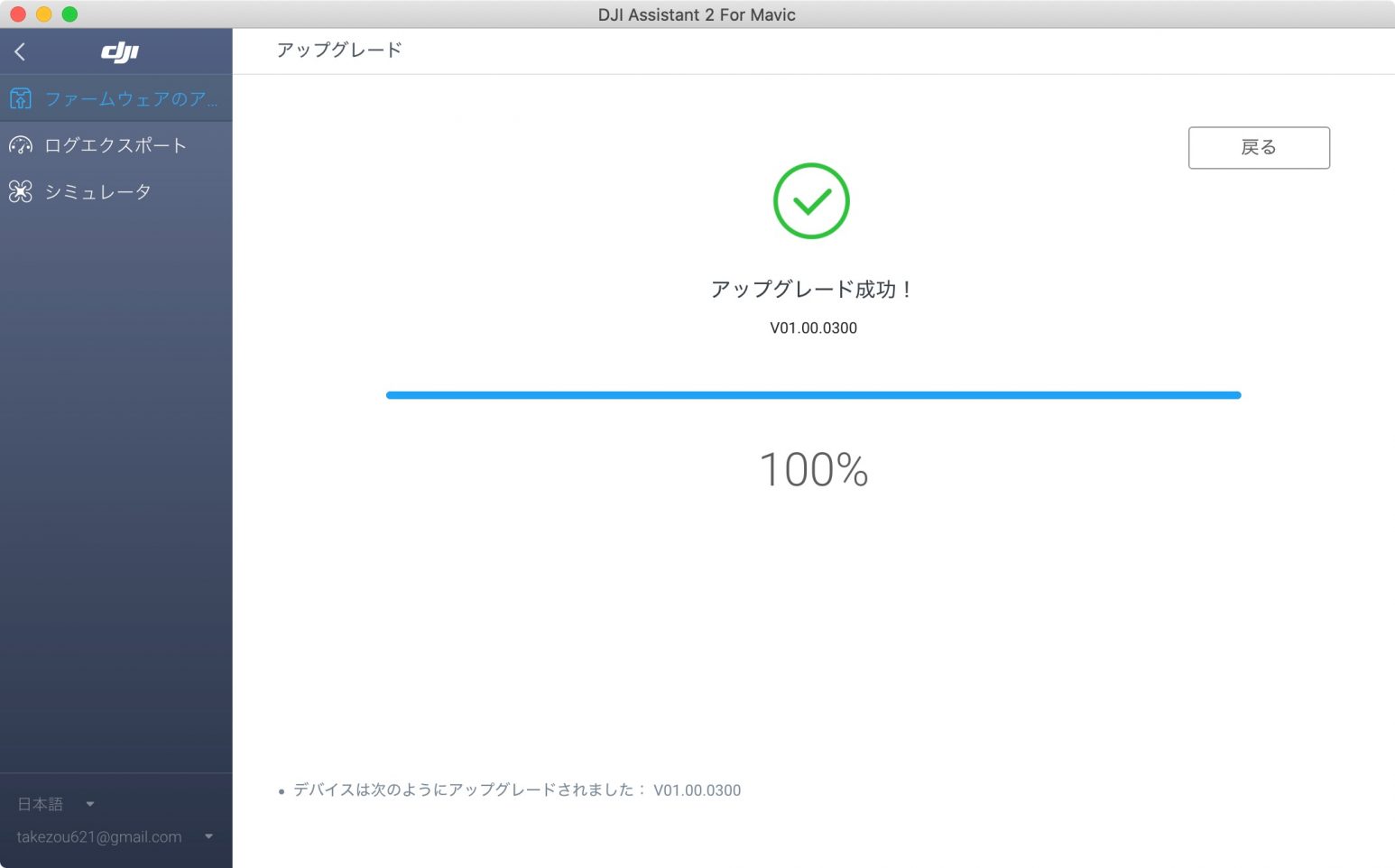
アップグレードが正しく行われたか確認するために再度、Mavic MiniをMacに接続します。すると今度は下記のように表示され無事にアップデートができたことが確認できました。まだ試していませんが、v01.00.0200にダウングレードすることもできるようです。万が一 v01.00.0300の内容に不都合が生じた場合はダウングレードするのが良い場合があるかもしれません。
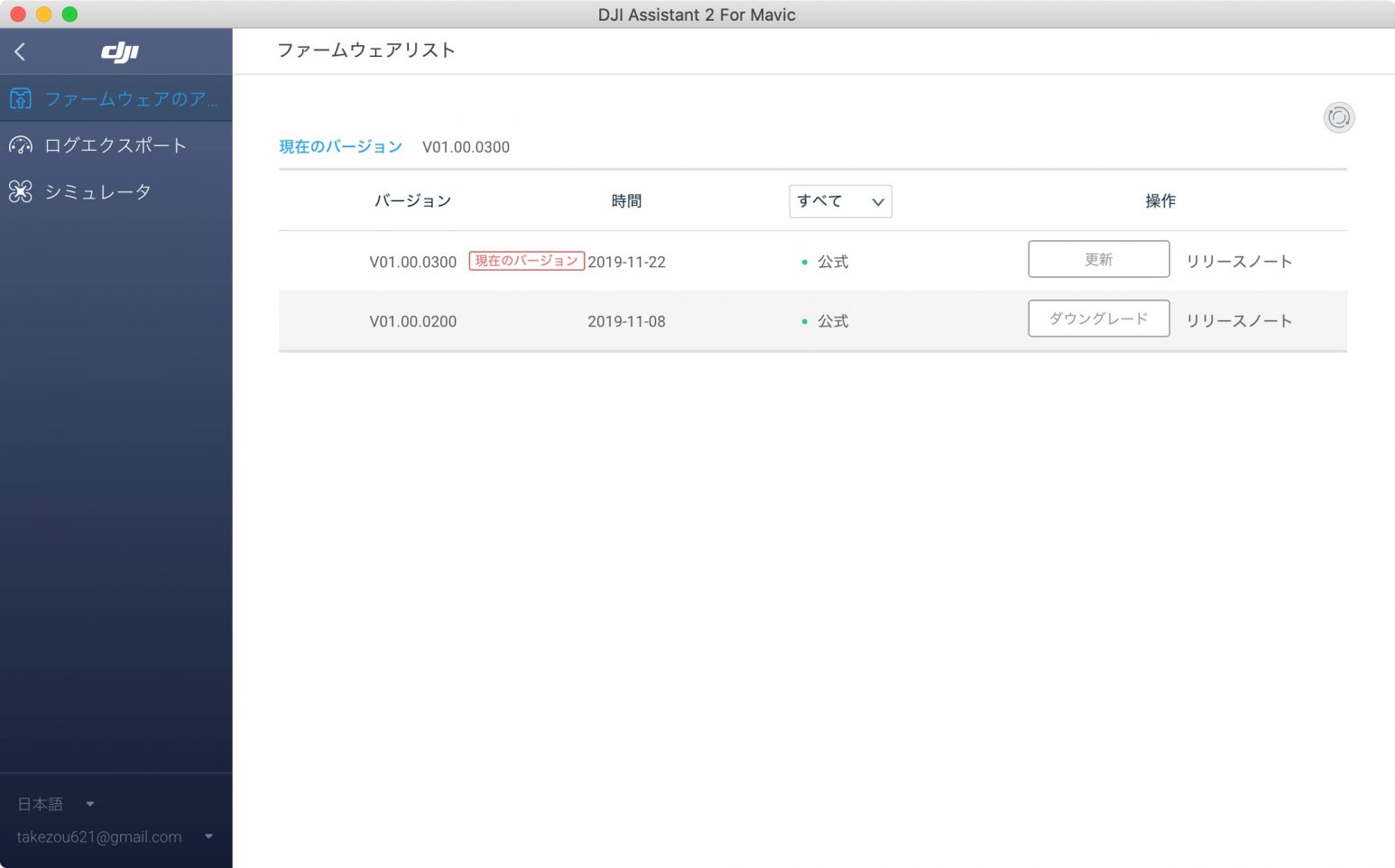
まとめ

アップグレードの作業は15分程度でした。特に難しい作業は無いのでファームウェアは最新のものを適用して不具合対応や最適化しておいたがほうが良さそうです。